Hogyan lehet hangot rögzíteni iPhone-on a minőség romlása nélkül
Sok oka van annak, hogy miért kell hangot rögzíthet iPhone-on. Ha megtalálja kedvenc hanganyagát az iPhone-on, de nem tudja letölteni, például egy hangrögzítő hasznos lesz. Ezenkívül előfordulhat, hogy el kell mentenie néhány fontos hívást, találkozót és egyebeket. Bizonyos esetekben akár előadásrögzítővé is alakíthatja iPhone-ját, hogy megőrizze a leckéket, interjúkat, előadásokat stb. Ebben az útmutatóban három hatékony módszert ismerhet meg a munka elvégzésére, valamint hang-, zene- vagy hangfelvétel egyszerű iPhone-jára. Kezdjük az utazást, ha készen állsz.

Nehéz hangot rögzíteni iPhone-ra, részben azért, mert az Apple komoly adatvédelmi szabályokat hajt végre. Ezért a legtöbb harmadik féltől származó hangrögzítő alkalmazás nem érhető el. Blu-ray főképernyő-felvevő kivétel.
Az iPhone legjobb hangrögzítőjének főbb jellemzői
Mondanom sem kell, hogy a legjobb lehetőség audio felvételére iPhone-ra, ha van számítógépe.
1 lépésCsatlakoztassa a hangrögzítőt az iPhone készülékhez
Amíg telepíti a legjobb hangrögzítőt a számítógépére, indítsa el és válassza Hangrögzítő hogy belépjen a fő felületre. Ha iPhone-képernyőjét számítógépre is átküldheti, tegye meg most. Ha nem, akkor rendben van a továbblépés.

2 lépésHangfelvétel rögzítése az iPhone készüléken
A fő felületen két lehetőség van: Rendszer Sound és a Mikrofon. Az előbbi bármilyen hangot képes rögzíteni a számítógépről, utóbbi pedig a beépített vagy külső mikrofonon keresztül rögzíti a hangot. Most dönthet úgy, hogy mindegyiket be- vagy kikapcsolja az Ön állapota alapján. Kattints a REC gombot, és a hangot az iPhone készülékre rögzíti.

3 lépésA hangfelvétel előnézete és mentése
Ha le akarja állítani a zene vagy a hangrögzítést iPhone-on, nyomja meg a gombot megáll gomb. Ezután megjelenik az előnézeti ablak. Hallgassa meg a felvételt a beépített médialejátszóval. Ha csak egy klipet szeretne megőrizni a felvételről, vágja le a Csipesz eszköz. Ezután kattintson a gombra Megtakarítás gombot, és kövesse a képernyőn megjelenő utasításokat az iPhone hangfelvétel számítógépre történő kimenetéhez.

Valójában az Apple rengeteg hasznos eszközt vezetett be az iPhone-ba, így sokféle feladat elvégzésére használhatod őket. A Voice Memos alkalmazás például az iPhone előre telepített hangrögzítője. Segítségével jegyzeteket, értekezleteket, dalokat és egyéb hangokat rögzíthet a beépített mikrofonon keresztül. Ne feledje, hogy a Voice Memos csak egy egyszerű hangrögzítő alkalmazás. Nem tudja eltávolítani a zajt. Tehát jobb, ha csendes környezetben használja.
1 lépésKeresse meg és nyissa meg az iPhone készülékén a Hangjegyzetek alkalmazást. Lehet, hogy az Extrák mappában van. Ha nem találja, keresse fel az App Store-t és töltse le ingyen.
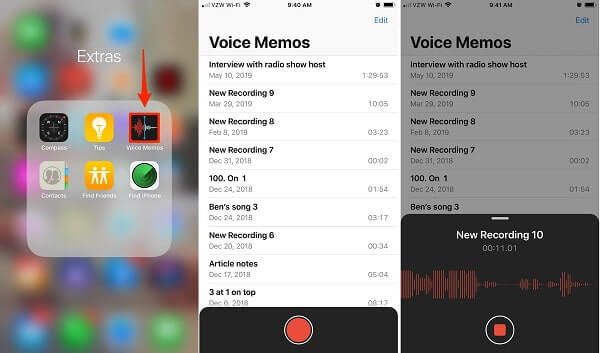
2 lépésKoppintson az alján lévő nagy piros kör gombra. Ha megérinti, azonnal megkezdődik egy új hangfelvétel az iPhone készüléken. Valós időben láthatja a felvétel hosszát.
3 lépésAz audio felvétel leállításához iPhone-on érintse meg a ikont megáll gomb. Ezután megtalálhatja a fájlt a Hangjegyzetek alkalmazásban. Az alkalmazás lehetővé teszi a hangfelvétel meghallgatását, átnevezését, szerkesztését és megosztását is. Ezeket az opciókat a mellette lévő hárompontos ikon megérintésével találhatja meg.
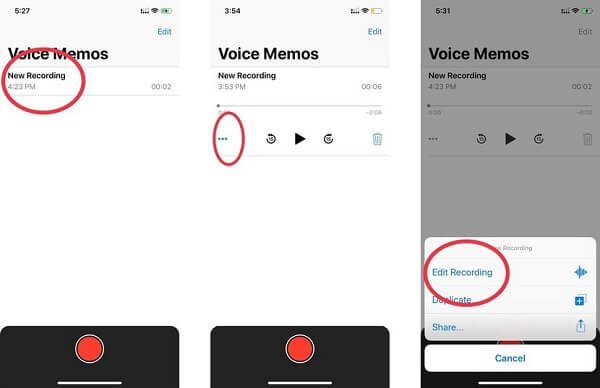
Jegyzet: A Hangjegyzetek alkalmazás nem tud hanghívásokat vagy csevegéseket rögzíteni az iPhone készülékén. Ezenkívül minden telefonhívás megszakítja a felvételt. Habár a hangjegyzetek nem korlátozzák a felvétel hosszát, javasoljuk, hogy a korlátozott tárhely miatt egy óránál kevesebbet vegyen fel. Miután megszerezte a kívánt hangfelvételi fájlt, lejátszhatja vele iPhone zenelejátszó.
A zene és dalok iPhone-on történő rögzítésének másik módja az új Képernyőfelvétel funkció. Képes rögzíteni az iPhone képernyőjét belső hanggal. Ez a funkció minden iOS 11 vagy újabb rendszert futtató iPhone és iPad számára elérhető. Ne feledje, hogy így videofájlt készít, annak ellenére, hogy csak hangot szeretne rögzíteni az iPhone készülékre. Ezért az eredmény nagyobb, mint egy hangfájl. Szüksége lehet egy extra video-audio átalakítóra is.
1 lépésNyissa meg a Beállítások alkalmazást a kezdőképernyőn, érintse meg a fiókját, és lépjen a következőre: Középre, és koppintson a A vezérlők testreszabása opciót.
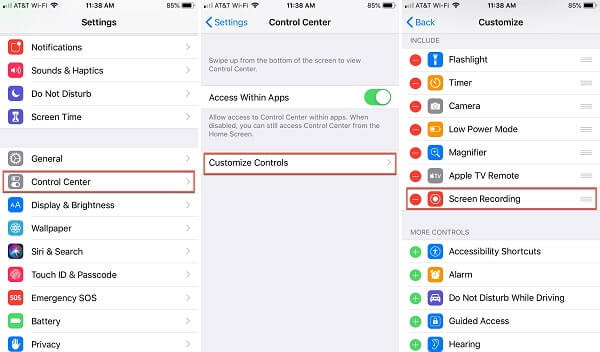
2 lépésKeresse meg a Képernyőfelvétel opció alatt További vezérlések részt, és érintse meg a zöld ikont, hogy hozzáadja a Vezérlőközponthoz.
Tipp: iOS 14 vagy újabb rendszeren koppintson a ikonra További vezérlések helyett A vezérlők testreszabása.
3 lépésHa hangfelvételt szeretne készíteni az iPhone készüléken, csúsztassa felfelé bármelyik képernyő alsó szélét a Vezérlőközpontba történő belépéshez. IPhone X vagy újabb verzió esetén csúsztassa ujját lefelé a jobb felső sarokból.
4 lépésMélyen nyomja meg a Képernyőfelvétel ikonra a szolgáltatás megnyitásához. Ügyeljen arra, hogy megérintse a Mikrofon ikonra a bekapcsolásához. Koppintson a Felvétel megkezdése lehetőség az iPhone képernyőjének hanggal történő felvételének kezdeményezésére a visszaszámlálás után.
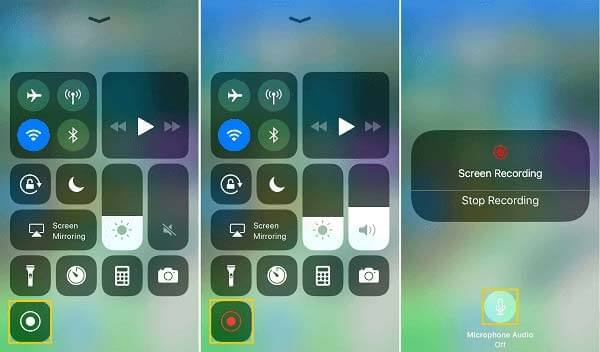
5 lépésVárja meg a hangfelvétel készítését, lépjen a Vezérlőközpontba, és érintse meg a ikont Képernyőfelvétel opció és hit megáll. Amikor a rendszer kéri, érintse meg a ikont megáll ismét megerősíteni. Alternatív megoldásként érintse meg a képernyő tetején található piros állapotsort, és koppintson a ikonra megáll.
6 lépésA képernyőfelvétel után lépjen a Fotók alkalmazásba, és megtalálja a videofájlt az albumában. Itt levághatja a nem kívánt kereteket. Nincs azonban olyan funkció, amely elősegítené a videó audiofájlokká alakítását.
Bővebben: A képernyőrögzítés 3 legjobb módja iPhone-on 15. 14. 13. 12
Hogyan rögzíthetek titokban hangot az iPhone-ra?
A natív funkciók és a harmadik féltől származó hangrögzítők mind mások értesítése nélkül rögzítik az iPhone készülékén a hangot, beleértve a Hangjegyzetek és a Képernyőfelvétel funkciót. Ha azonban valamilyen beépített felvételi funkciót használ valamilyen szolgáltatásban, például a Google Hangoutban, a címzett megkapja az értesítési üzenetet.
Meddig rögzíthetek hangot iPhone-on?
Az iPhone készüléken a hangfelvétel hosszára vonatkozóan nincs gyakorlati korlátozás. Ez a szabad memória tárhelyétől függ. Ha a felvétel nagyon hosszú, előfordulhat, hogy elfogy a tárhely az eszközön. Általánosságban elmondható, hogy a hangfelvételek lényegében 480 KB/perc sebességűek. Jobb, ha előtte ellenőrizze a tárhelyét.
Felveheti az iPhone zárt hangot?
Nem számít, hogy a hang, a dal vagy a zene zárolva vagy titkosítva van-e, az iPhone rögzítheti, ha online vagy helyi szinten játszható. Ha a szerzői jogi problémák miatt aggódik, a felvétel előtt meg kell szereznie az engedélyt.
Felvehetem az iPhone-omat Mac-en?
Igen tudsz. A QuickTime segítségével rögzítheti iPhone-ját Mac számítógépen. Azonban, Előfordulhat, hogy a QuickTime nem működik Mac-en ha a kapcsolat nem stabil, és csak hang nélkül tudja rögzíteni a videót.
Ez az útmutató bemutatta, hogyan lehet hangot rögzíteni iPhone készülékre számítógéppel vagy anélkül. Először is, a Hangjegyzetek alkalmazás segítségével iPhone készülékét hangrögzítő eszközzé alakíthatja. Kényelmes előadások, órák és egyebek rögzítése. Ráadásul a beépített képernyőfelvételi funkció képes rögzíteni a képernyőt és az iPhone belső hangját. Ha nem működnek, akkor a Blu-ray Master Screen Recorder a legjobb alternatíva. Több kérdés? Kérjük, hagyjon egy üzenetet alább.
Több Reading
VLC képernyőfelvétel - Asztali és videofelvételek rögzítése hanggal
A VLC nem csak a médialejátszó, hanem képernyőfelvevőként is működik. Ez az oldal bemutatja a VLC használatának részletes útmutatóját a képernyő és a videó hanggal történő rögzítéséhez a számítógépen.
Képernyő rögzítése hanggal a QuickTime Player használatával
A QuickTime rögzítheti a képernyőt vagy a hangot? Valójában a QuickTime képernyő-felvevőként is működik, amely segítségével képernyőt vagy hangfelvételt készíthet Mac számítógépén.
A legjobb hangrögzítő szoftver bármilyen hang rögzítéséhez a számítógépen
Melyik szoftver a legjobb a hangfelvételhez? Hogyan vehetek fel zenét ingyen? A Windows 10 rendelkezik hangrögzítő szoftverrel? Ez a bejegyzés felsorolja az 5 legjobb hangrögzítő szoftvert, amelyek közül választhat.
Audacity Record Computer Audio Mac és Windows 10 PC-n
Hogyan kell rögzíteni a számítógépes hangot? Hogyan készítsük el az Audacity hangfelvételt? Ez a bejegyzés részletes útmutatót ad a számítógépes hang rögzítéséhez az Audacity segítségével.